
Table des matières:
- Auteur John Day [email protected].
- Public 2024-01-30 09:08.
- Dernière modifié 2025-01-23 14:46.



Il est vraiment facile de nos jours de mettre la main sur une carte relais, mais vous découvrirez rapidement que la plupart d'entre elles sont conçues pour 5V, ce qui peut être un problème pour un pauvre raspberry pi ou tout autre microcontrôleur fonctionnant sur 3,3V. t avoir la tension nécessaire pour déclencher le transistor commandant le relais. Alors dans ce tuto, je vais vous montrer une simple modification de ces cartes relais pour les rendre compatibles 3V3.
Étape 1: Matériel


Un seul composant est nécessaire et c'est une tondeuse. La résistance doit être comprise entre 10K et 100K ohms. Je suis allé avec 100K. Je suggérerais d'en acheter un très petit, mais si votre carte de relais a de la place pour un grand, achetez-en un grand. Et bien sûr, vous aurez également besoin d'un fer à souder.
Étape 2: échanger des pièces



Trouvez la résistance reliant la broche d'entrée et la base du transistor. Suivez simplement la piste sur le PCB de la broche d'entrée à la résistance. Il ne doit pas être loin. L'autre côté de la résistance doit conduire à un transistor que vous pouvez vérifier avec un multimètre en mode continuité. Dessouder cette résistance. Soudez la tondeuse à sa place. Le milieu de la broche du trimmer doit être soudé sur le plot côté transistor de la résistance retirée. Soudez la broche gauche ou droite (peu importe laquelle) du trimmer à l'autre plot de la résistance retirée. La broche restante de la tondeuse doit être soudée à la broche Vcc (5V). Si l'explication semble compliquée, regardez simplement la vidéo. C'est en fait assez simple.
Étape 3: Réglage de la tondeuse
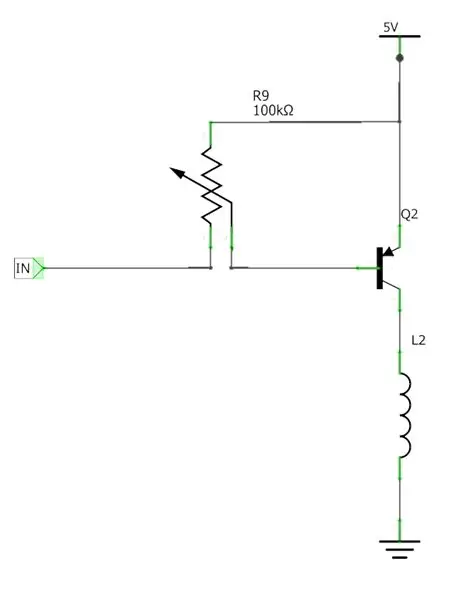


Juste parce que vous avez la tondeuse soudée, le travail n'est pas encore terminé. Nous devons le mettre dans la bonne position. Commençons par le mettre dans une position à peu près médiane. Connectez le relais à un raspberry pi ou à tout ce que vous utilisez normalement. J'entends par là Vcc à 5V, terre à terre et broche d'entrée à la broche GPIO que vous utilisez. Tournez la broche GPIO au niveau bas et le relais devrait s'allumer. Ce ne sera probablement pas le cas et c'est bien. Ajustez simplement la tondeuse jusqu'à ce qu'elle le fasse. Vous devriez entendre un clic audible lorsque le relais change de position. Mettez maintenant le GPIO au niveau haut et le relais devrait s'éteindre. Encore une fois, ce n'est peut-être pas le cas et vous devez l'ajuster à nouveau, mais cette fois, allez-y très lentement car vous n'êtes probablement pas trop loin. Vous devriez entendre à nouveau le clic et vous avez terminé. Essayez de changer la broche GPIO et le relais devrait également changer. Si cela ne fonctionne toujours pas de manière fiable, vous devrez peut-être le modifier un peu plus.
Étape 4: Conclusion
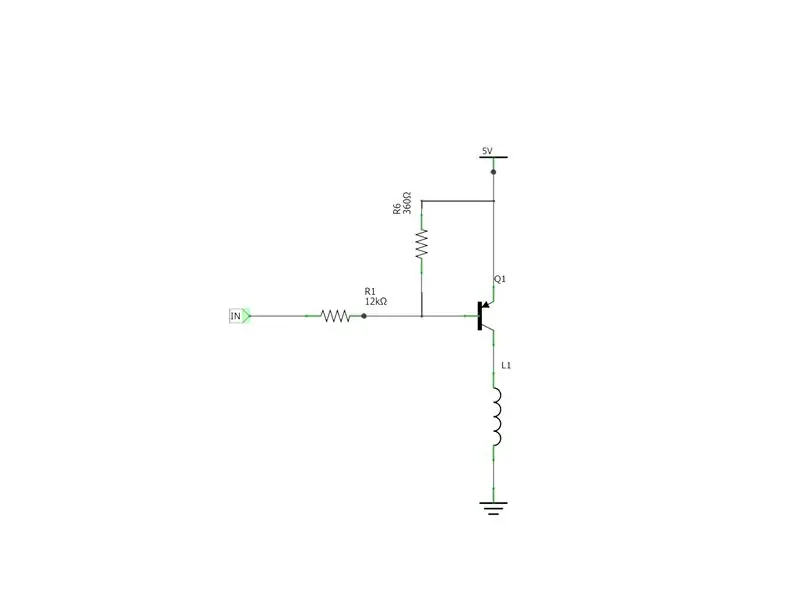


J'ai fait ce mod uniquement sur cette conception très populaire d'une carte de relais, mais cela devrait également fonctionner sur d'autres car l'électronique est à peu près la même. J'ai fait cela sur 4 planches différentes et cela a fonctionné sur chacune d'elles. Plus surprenant était le fait que chacun avait des résistances légèrement différentes malgré le fait qu'il soit fabriqué par le même fabricant. Mais dans le schéma, j'ai inclus des valeurs de résistances qui ont fonctionné pour au moins une de mes cartes si vous êtes pressé et que vous n'avez pas de tondeuse à portée de main.
Conseillé:
Module de relais 4CH contrôlé par WI-Fi pour la domotique : 7 étapes (avec photos)

Module de relais 4CH contrôlé par WI-Fi pour la domotique : j'ai déjà utilisé de nombreux interrupteurs WI-FI basés sur des interrupteurs. Mais ceux-ci ne correspondent pas à mon exigence. C'est pourquoi j'ai voulu construire le mien, qui peut remplacer les prises d'interrupteur mural normales sans aucune modification. La puce ESP8266 est compatible Wifi
Faire fonctionner LoRa (SX1278/XL1278-SMT) via SPI sur le module de carte mère WeMos D1 ESP-12F ESP8277 avec OLED : 7 étapes

Faire fonctionner LoRa (SX1278/XL1278-SMT) via SPI sur le module de carte mère WeMos D1 ESP-12F ESP8277 avec OLED: Cela m'a pris une semaine pour travailler - il semble que personne d'autre avant moi ne l'ait compris - alors j'espère que cela vous sauvera un certain temps ! Le module de carte mère WeMos D1 ESP-12F ESP8266 au nom maladroit avec écran OLED de 0,96 pouce" est une carte de développement de 11 $ e
Nouvelle idée de bricolage pour faire fonctionner des outils électriques universels sans électricité : 4 étapes (avec photos)

Nouvelle idée de bricolage pour exécuter des outils électriques à moteur universel sans électricité : Hé les gars !!!! soufflage pour l'utilisation d'outils électriques dans des régions éloignées ou même sur le
Périphérique Palm Os pour fonctionner comme un affichage d'état LCD. (maintenant avec des images !) : 4 étapes

Périphérique Palm Os pour fonctionner comme un affichage d'état LCD. (maintenant avec des images !) : Cet article explique comment utiliser votre appareil Palm OS pour émuler un affichage d'état LCD pour votre ordinateur ! Vous pouvez afficher les statistiques du système (telles que : graphiques de charge CPU, températures CPU, espace disque libre), alertes d'actualités, indices boursiers, graphiques WinAmp, etc
Radio Internet avec un client léger Evo T20 n'ayant besoin d'aucun clavier ou souris Monitor pour fonctionner ! : 7 étapes

Radio Internet avec un client léger Evo T20 n'ayant besoin d'aucun clavier ou souris d'écran pour exécuter ! : Voici comment utiliser un client léger Evo T20 comme récepteur radio Internet autonome : Pourquoi le faire ? était un défi 2] Avoir une unité basse consommation silencieuse de seulement 20 watts en pointe plutôt que de faire fonctionner un po
